- লেখক Lauren Nevill [email protected].
- Public 2024-01-11 01:05.
- সর্বশেষ পরিবর্তিত 2025-01-23 15:17.
সম্ভবত, ল্যাপটপের অনেক খুশির মালিকরা কমপক্ষে একবার এই প্রশ্নটি জিজ্ঞাসা করেছিলেন: "কম্পিউটার ব্যবহার করে তার ছাড়া ল্যাপটপ ইন্টারনেটে সংযুক্ত করা সম্ভব?" এখন এটি বেশ বাস্তব। যদি কেউ রাউটার বা অন্যান্য ধরণের রাউটারগুলিতে প্রচুর অর্থ ব্যয় করে দুঃখিত হয় তবে আরও বাজেটের বিকল্প রয়েছে - ওয়াইফাই অ্যাডাপ্টার। এখন আপনি আসুস পিসিআই-জি 31 ওয়াইফাই অ্যাডাপ্টার এবং বেলাইন সরবরাহকারী ব্যবহার করে কীভাবে কীভাবে দ্রুত এবং সহজেই কোনও ল্যাপটপে ইন্টারনেট সংযোগ করবেন তা শিখবেন।

নির্দেশনা
"নেটওয়ার্ক এবং ভাগ করে নেওয়ার কেন্দ্র" খুলুন এবং "অ্যাডাপ্টার সেটিংস পরিবর্তন করুন" ট্যাবে যান। ওয়্যারলেস বৈশিষ্ট্যগুলি খুলুন - ইন্টারনেট প্রোটোকল টিসিপি / আইপিভি 4। নিম্নলিখিত ক্ষেত্রগুলি পূরণ করুন: আইপি ঠিকানা 192.168.0.1, ডিফল্ট সাবনেট মাস্ক 255.255.255.0। অন্য কিছু পরিবর্তন করবেন না। ইন্টারনেটে আপনার ভিপিএন সংযোগের বৈশিষ্ট্যগুলিতে যান, "অ্যাক্সেস" ট্যাবে যান এবং আপনার আগে কনফিগার করা ওয়্যারলেস সংযোগটিতে ইন্টারনেট অ্যাক্সেসের অনুমতি দিন।
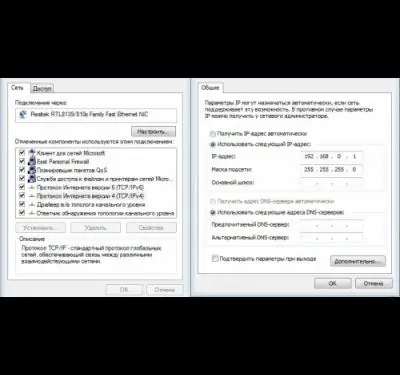
নেটওয়ার্ক এবং ভাগ করে নেওয়ার কেন্দ্রে ওয়্যারলেস ম্যানেজমেন্টে যান। "যুক্ত করুন" এ ক্লিক করুন, একটি কম্পিউটার থেকে কম্পিউটার সংযোগ নির্বাচন করুন (২ য় বিকল্প) এবং বিনামূল্যে ক্ষেত্রগুলি পূরণ করুন: নেটওয়ার্কের নাম, এনক্রিপশন সংস্করণ, পাসওয়ার্ড। "নেটওয়ার্ক সেটিং সেভ করুন" বাক্সটি চেক করুন।
এখন উপলব্ধ ওয়াইফাই সংযোগগুলিতে, আপনি যে নামটি নির্দিষ্ট করেছেন তা সন্ধান করুন এবং আপনার নেটওয়ার্কে সংযুক্ত হন। দ্রষ্টব্য: আপনাকে একটি পাসওয়ার্ডের জন্য অনুরোধ করা হবে না। আমাদের আর কম্পিউটারের দরকার নেই।
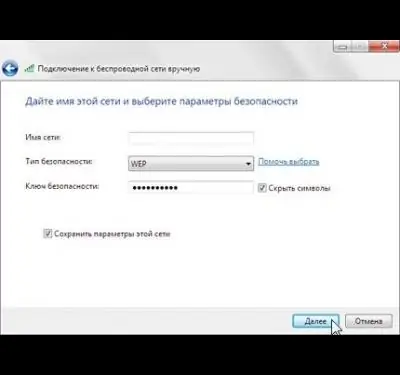
ল্যাপটপে, ওয়্যারলেস সংযোগের বৈশিষ্ট্যগুলি খুলুন - ইন্টারনেট প্রোটোকল টিসিপি / আইপিভি 4। IP ঠিকানা 192.168.0.2, সাবনেট মাস্ক 255.255.255.0, ডিফল্ট গেটওয়ে 192.168.0.1, ডিএনএস সার্ভার 192.168.0.1 লিখুন।
এখন উপলভ্য ওয়্যারলেস সংযোগগুলি খুলুন, কম্পিউটারে লিখিত নেটওয়ার্কের নামটি সন্ধান করুন এবং পাসওয়ার্ড প্রবেশ করে এটিতে সংযুক্ত করুন। আপনি যদি কোথাও কোনও ভুল না করে থাকেন, তবে আপনার ল্যাপটপে ইন্টারনেট অ্যাক্সেস সহ একটি স্থানীয় নেটওয়ার্ক উপস্থিত হওয়া উচিত।
ওয়াইফাই অ্যাডাপ্টার চয়ন করার সময়, এটি ওয়াইফাই বিতরণ ফাংশন সমর্থন করে কিনা, বা কেবল একটি সংকেত পাওয়ার জন্য কাজ করে কিনা তা পরীক্ষা করুন। কেবলমাত্র পূর্ণাঙ্গ বিকল্পটি আপনার পক্ষে উপযুক্ত হবে।
কনফিগারেশনটি শুরু করার আগে এবং নেটওয়ার্ক ব্যবহারের সময়কালে, ফায়ারওয়াল এবং সমস্ত ধরণের ফায়ারওয়াল বন্ধ করা ভাল।






